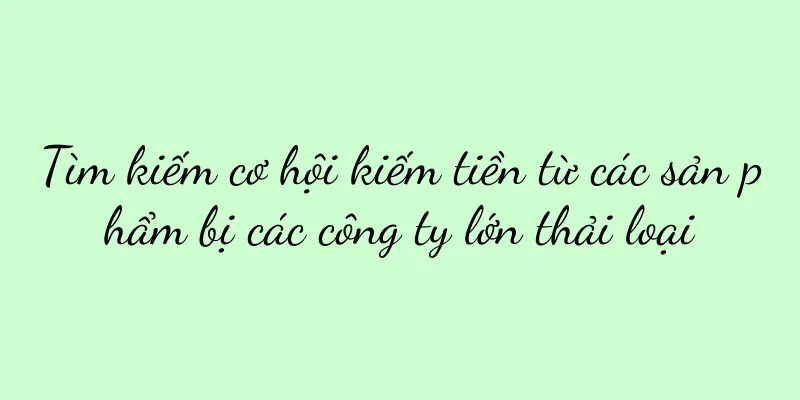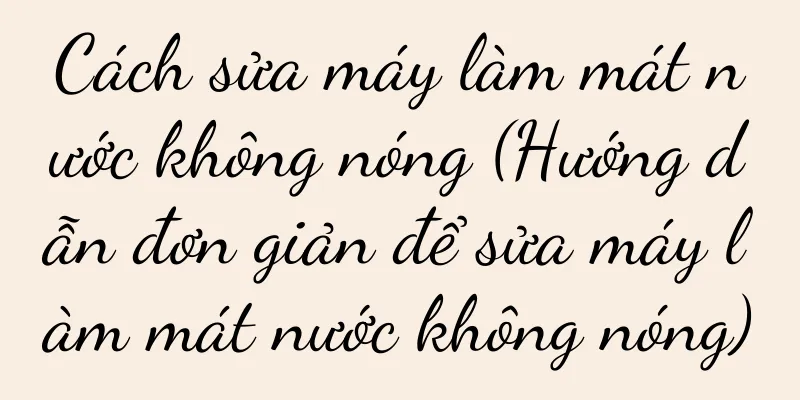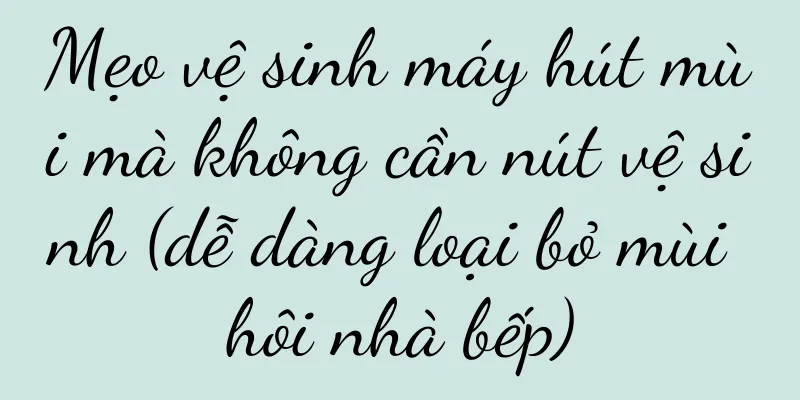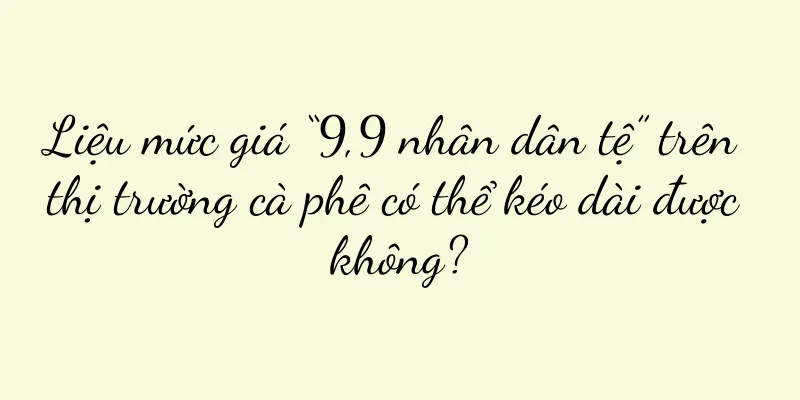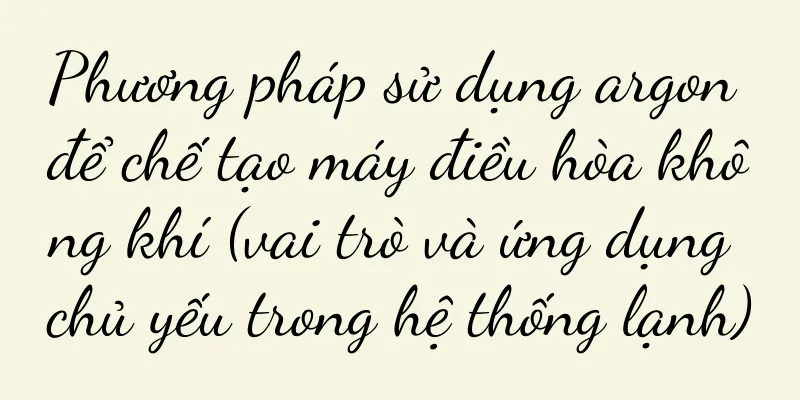Các bước đơn giản để đặt mật khẩu màn hình khóa cho Win10 (bảo vệ nhanh chóng dữ liệu cá nhân của bạn)

|
Trong thời đại bùng nổ thông tin như hiện nay, chúng ta ngày càng cần phải bảo vệ tính bảo mật của dữ liệu cá nhân. Đặt mật khẩu khóa màn hình là một cách đơn giản và hiệu quả. Bài viết này sẽ giới thiệu cách đặt mật khẩu màn hình khóa trên hệ thống Win10 để giúp bạn bảo vệ tính bảo mật thông tin cá nhân của mình. 1. Mở menu Bắt đầu: Nhấp vào biểu tượng Windows ở góc dưới bên trái của màn hình để mở menu Bắt đầu. 2. Vào giao diện “Cài đặt”: Tìm và nhấp vào biểu tượng “Cài đặt” trong menu bắt đầu để vào giao diện cài đặt. 3. Mở tùy chọn "Tài khoản": Trong giao diện cài đặt, tìm và nhấp vào tùy chọn "Tài khoản" để mở trang cài đặt tài khoản. 4. Chọn "Tùy chọn đăng nhập": Trên trang cài đặt tài khoản, nhấp vào "Tùy chọn đăng nhập" trên thanh điều hướng bên trái. 5. Đặt mật khẩu màn hình khóa: Trên trang tùy chọn đăng nhập, tìm cột "Mật khẩu" và nhấp vào nút "Thêm mật khẩu" bên dưới. 6. Nhập mật khẩu: Trong cửa sổ bật lên, nhập mật khẩu màn hình khóa mà bạn muốn đặt và xác nhận lại mật khẩu. 7. Đặt gợi ý mật khẩu (tùy chọn): Để tránh quên mật khẩu, bạn có thể chọn đặt gợi ý mật khẩu để giúp bạn nhớ mật khẩu của mình. 8. Hoàn tất cài đặt: Nhấp vào nút "Tiếp theo" ở cuối cửa sổ để hoàn tất việc cài đặt mật khẩu màn hình khóa. 9. Kiểm tra mật khẩu màn hình khóa: Nhấn phím tắt Win+L, khóa màn hình, sau đó sử dụng mật khẩu bạn vừa đặt để kiểm tra mở khóa. 10. Thay đổi mật khẩu màn hình khóa: Nếu bạn muốn thay đổi mật khẩu màn hình khóa, bạn có thể tìm nút "Thay đổi" trong trang tùy chọn đăng nhập và làm theo lời nhắc để thay đổi. 11. Xóa mật khẩu màn hình khóa: Nếu bạn không cần mật khẩu màn hình khóa nữa, bạn có thể tìm nút "Xóa" trong trang tùy chọn đăng nhập và làm theo lời nhắc để xóa mật khẩu. 12. Bảo vệ quyền riêng tư của bạn bằng mật khẩu: Đặt mật khẩu màn hình khóa có thể bảo vệ quyền riêng tư của bạn một cách hiệu quả và đảm bảo rằng người khác không thể truy cập dữ liệu cá nhân của bạn theo ý muốn. 13. Ngăn chặn rò rỉ dữ liệu: Đặt mật khẩu màn hình khóa có thể ngăn người khác lấy được thông tin nhạy cảm của bạn thông qua truy cập trái phép. 14. Cải thiện bảo mật: Đặt mật khẩu màn hình khóa phức tạp và dễ nhớ có thể cải thiện tính bảo mật cho thiết bị của bạn và ngăn chặn tội phạm đánh cắp dữ liệu cá nhân của bạn. 15. Quản lý mật khẩu màn hình khóa: Thay đổi mật khẩu màn hình khóa thường xuyên và tránh sử dụng mật khẩu đơn giản, dễ bẻ khóa để tăng cường bảo mật cho thiết bị của bạn. Thông qua các bước thiết lập đơn giản, bạn có thể dễ dàng đặt mật khẩu màn hình khóa trong hệ thống Win10 để bảo vệ tính bảo mật cho dữ liệu cá nhân của mình. Đồng thời, chúng tôi cũng cung cấp một số mẹo bổ sung để giúp bạn quản lý và sử dụng mật khẩu màn hình khóa tốt hơn. Chúng ta hãy cùng nhau hành động để bảo vệ quyền riêng tư cá nhân! |
Gợi ý
Từ 0 đến 100 triệu | Mười ngàn từ để giải mã hoạt động Douyin và Kuaishou của INTO YOU
Từ tháng 5 năm ngoái, tôi bắt đầu cung cấp dịch v...
Cách sửa chữa đường ống thoát nước của máy giặt bị tắc (Mẹo đơn giản để sửa chữa đường ống thoát nước của máy giặt bị tắc)
Nếu không được giải quyết kịp thời, tình trạng tắc...
Trong thời đại tên miền riêng, tại sao các chương trình nhỏ về thương hiệu lại bắt đầu xây dựng cộng đồng nội dung?
Trong những năm gần đây, lưu lượng truy cập miền ...
Phần mềm truyền hình trực tiếp nào tốt nhất năm 2018 (Xếp hạng phần mềm truyền hình trực tiếp)
Những chiếc tivi thông minh trên điện thoại di độn...
Phương pháp sửa chữa công tắc máy lọc nước bị hỏng (nắm vững các bước chính để sửa chữa công tắc máy lọc nước)
Máy lọc nước đã trở thành một phần không thể thiếu...
Giải pháp hoàn chỉnh cho sự cố màn hình đen của điện thoại (Nói lời tạm biệt với màn hình đen của điện thoại và dễ dàng giải quyết các sự cố quan trọng)
Với sự phát triển nhanh chóng của xã hội hiện đại,...
Cách đánh giá xem gioăng tủ lạnh có bị hỏng không (tầm quan trọng của gioăng tủ lạnh và phương pháp đánh giá hư hỏng)
Việc đóng kín rất quan trọng để giữ thực phẩm tươi...
Cách mở khóa thiết bị không thể đăng nhập do quên mật khẩu Apple ID (các bước và mẹo để khôi phục mật khẩu Apple ID nhanh chóng)
Các thiết bị của Apple đã trở thành một phần không...
Làm thế nào để tiếp thị AIGC có thể tái tạo được sự phổ biến của “Miaoya Camera”?
Bài viết này lấy ứng dụng AI thay đổi khuôn mặt p...
Các cửa hàng thành viên Sam's Club và RT-Mart M thâm nhập vào các thị trấn của quận
Với những thay đổi liên tục trong ngành bán lẻ, c...
Ngay cả trong thời điểm tồi tệ nhất, vẫn luôn có những công ty tuyệt vời | Phỏng vấn chuyên gia tiếp thị Zhou Hongqi
Những thay đổi về tiếp thị trong thời đại mới đan...
Mức trần doanh nghiệp = giá trị danh mục / (giá trị thương hiệu x tần suất tiêu dùng x mức độ trung thành của tiêu dùng)
Bài viết này phân tích chi tiết ba thương hiệu đồ...
B Station "Tạo ra" Nữ thần Hupu
Bài viết này mở đầu bằng cuộc bình chọn cho Cuộc ...
Phần mềm diệt virus nào dễ sử dụng nhất (khuyến nghị phần mềm bảo mật tận tâm nhất tại Trung Quốc)
Điều này gây ra rất nhiều rắc rối cho vấn đề bảo m...
Điện thoại Xiaomi có thời lượng pin kém? Giải pháp đã được tiết lộ! (Cải thiện thời lượng pin của điện thoại di động Xiaomi và tận hưởng trải nghiệm sử dụng lâu dài hơn)
Ngày nay, điện thoại di động đã trở thành một phần...